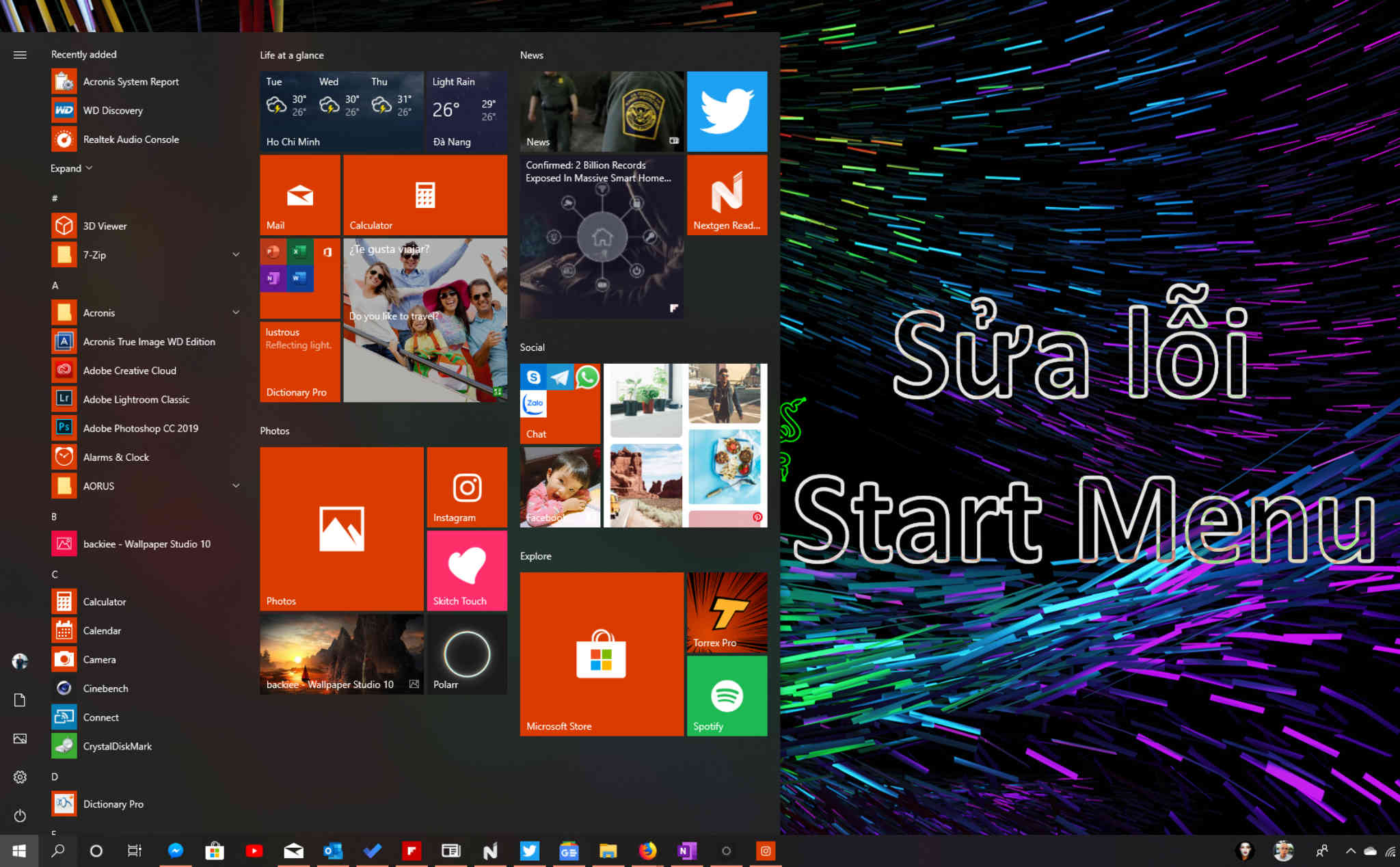 Windows 10 hẳn anh em từng gặp tình huống Start Menu bị lỗi bấm không hiện hay lỗi hiển thị. Dưới đây là 13 cách để sửa lỗi Start Menu nếu anh em thấy cái nút thần thánh này bỗng dưng trở bệnh:
Windows 10 hẳn anh em từng gặp tình huống Start Menu bị lỗi bấm không hiện hay lỗi hiển thị. Dưới đây là 13 cách để sửa lỗi Start Menu nếu anh em thấy cái nút thần thánh này bỗng dưng trở bệnh:
Sử dụng System File Checker:

Để chạy tính năng soát lỗi này thì anh em chỉ việc mở Command Prompt hay Windows PowerShell ở chế độ admin (Run as administrator) và nhập lệnh: sfc /scannow. Quá trình kiểm tra và sửa lỗi được thực hiện tự động.
Tắt hay khởi động lại các ứng dụng quét virus, bật lại Windows Firewall:

Vì vậy nếu anh em đang xài một phần mềm bảo mật phía thứ 3 và đụng lỗi với Start Menu thì có thể tạm thời vô hiệu hoá tính năng quét chủ động của phần mềm.
Ngoài ra, việc bật Windows Firewall tức tường lửa mặc định trên Windows 10 cũng có thể giúp khắc phục lỗi với Start Menu. Dường như Windows Search và hệ thống lập chỉ mục (index) của Windows rất nhạy cảm với các thiết lập bảo mật.
Thiết lập lại hệ thống Swapfile.sys

Một trong những thứ thường gây lag, gây chậm và lỗi Start Menu chính là Cortana (đây hẳn là 1 phần lý do khiến Microsoft tách riêng Windows Search và Cortana trên Windows 10 1903) thành ra anh em có thể thiết lập lại Swapfile cũng như Pagefile. Anh em có thể tìm bằng cách vào Control Panel > gõ trong ô tìm kiếm View advanced system settings > trong thẻ Advanced chọn Settings trong mục Performance > trong thẻ Advanced của Performance Options chọn Change trong ô Virtual memory > bỏ tick và tick lại ô Automatically manage paging file size for all drives > nhấn Ok và khởi động lại máy.
Tái thiết lập Cortana:
Cortana cũng thường là thủ phạm khiến Start Menu bị treo hay lỗi. Vấn đề nằm ở chỗ Cortana kiêm luôn tính năng tìm kiếm trong Start Menu, hiện tại trên Windows 10 bản 1903 thì Microsoft đã tách riêng ra nhưng việc tìm kiếm vẫn dựa trên công nghệ AI của Cortana. Thành ra nếu Start Menu bị lỗi anh em có thể thử re-register cho Cortana theo cách:

Get-AppXPackage -AllUsers | Foreach {Add-AppxPackage -DisableDevelopmentMode -Register "$($_.InstallLocation)\AppXManifest.xml"}
Một khi thực thi xong, đóng PowerShell và khởi động lại máy, Start Menu Search sẽ trở lại hoạt động.
Khởi động lại tiến trình Cortana:

Dùng Windows Troubleshooter:
Đây là giải pháp đơn giải nhất để khắc phục các lỗi trên Windows. Anh em có thể mở công cụ chẩn đoán lỗi này trong Windows Settings hoặc Control Panel với từ khóa Troubleshoot hay Troubleshooting.

Khởi động lại Windows Explorer:

Kiểm tra dịch vụ Windows Search:
Lại nói về tìm kiếm, có lẽ là thứ hay trục trặc nhất trên Windows và nó lại là một phần của Start Menu, kéo theo lỗi Start Menu luôn. Một cách để kiểm tra xem Windows Search có đang hoạt động hay không là mở Run (Windows R) > gõ services.msc > tìm Windows Search và tại đây anh em có thể kiểm tra xem ở cột trạng thái (Status), Windows Search có đang chạy hay không (trạng thái Running), nếu không hãy khởi động nó thủ công bằng cách.

[Cơ bản] Một vài cách để sửa lỗi Start Menu không hiện, treo ... trên Windows 10
Theo: MakeTechEasier













